小米电视喇叭连接音箱的方法是什么?操作中可能遇到哪些问题?
11
2025-06-13
随着科技的发展和智能家居的普及,越来越多的家庭开始将小米电视作为家庭娱乐的中心。而手机内容投屏功能,可以将手机上的照片、视频、游戏等多媒体内容无线传输到电视屏幕上,实现大屏共享。如何利用小米电视实现手机内容投屏呢?本文将为读者详细解答这一问题,并提供相关操作步骤,帮助您轻松享受大屏娱乐。
确保小米电视与手机连接同一Wi-Fi网络
投屏操作之前,首先需要确保您的小米电视和手机都连接到同一个Wi-Fi网络。这是因为投屏功能多数情况下需要在同一局域网内实现。请检查您的电视和手机的网络设置,确保它们连接的是同一个Wi-Fi热点。
检查小米电视是否支持Miracast或DLNA
小米电视一般支持多种无线投屏技术,如Miracast和DLNA。您可以事先了解您的小米电视型号支持哪些投屏方式,这有助于在实际操作时选择最便捷的方式。
确保手机系统兼容性
不同的手机操作系统对投屏的支持不同,例如iOS和Android系统就各有不同的投屏协议。大多数小米电视支持Android设备的Miracast投屏,部分型号还支持AirPlay(如果您的手机为iPhone)。

使用Miracast功能投屏
1.开启小米电视的Miracast功能:进入小米电视的设置菜单,找到网络设置并进入无线显示选项,确保Miracast功能是开启状态。
2.开启手机的投屏功能:以安卓手机为例,在设置中找到“更多连接方式”,然后选择“无线显示”或“投屏”选项,并搜索可用的设备。
3.连接并开始投屏:在手机的搜索到的小米电视设备上点击连接。连接成功后,您的手机屏幕就会被实时投射到小米电视屏幕上。
使用DLNA投屏
1.启动小米电视的DLNA功能:在电视的主界面中找到媒体中心或者网络播放选项,选择DLNA服务。
2.在手机上打开投屏应用:下载并打开支持DLNA投屏的应用(如ES文件浏览器等),这些应用通常具有媒体共享功能。
3.浏览并选择小米电视设备:在应用中找到并连接到小米电视设备,然后选择您想投屏的内容。
使用第三方投屏应用
除了上述的Miracast和DLNA方式,还可以通过第三方投屏应用实现手机与小米电视的连接。这类应用通常需要在手机和电视上安装相同的软件,然后通过软件进行连接。
1.下载并安装投屏应用:在手机和小米电视的应用商店中下载并安装同一款投屏应用。
2.在应用中设置小米电视:根据应用指引,将小米电视设置为接收端设备。
3.连接并投屏:完成设置后,手机上会显示可用的设备列表,选择您的小米电视并连接,即可开始投屏。
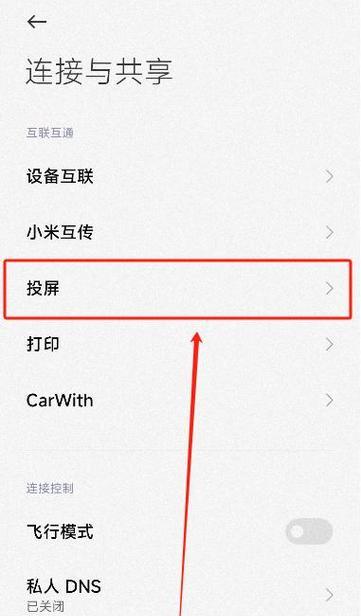
问题1:投屏时电视显示“未找到设备”。
解决方法:确保您的电视和手机连接在同一个WiFi网络上,并检查网络是否有干扰。同时,重启电视和手机,或重新开启投屏功能尝试再次连接。
问题2:投屏后有延迟或图像/声音不同步。
解决方法:可能是网络信号不稳定或数据传输量大造成的。尝试开启5GHz频段的WiFi连接,并尽量保持设备间距离较近,以减少信号干扰和延迟。
问题3:部分视频或游戏无法投屏。
解决方法:有些应用可能对投屏功能有限制。请检查应用的投屏政策或更新至最新版本。可以尝试使用其他投屏方法或者第三方投屏应用。

在投屏前确保电视的分辨率与手机屏幕分辨率保持一致,以获取更佳的观看体验。
投屏过程中,尽量减少其他设备对网络的占用,避免造成连接不稳定。
如果投屏用于游戏或视频播放,建议使用有线连接的方式,以减少延迟和确保画质。
通过以上步骤,您应该能够顺利地将手机内容投屏到小米电视上。享受大屏娱乐生活,让您的小米电视成为家庭娱乐的中心。希望本文能够为您带来帮助,如果您有任何疑问,欢迎在评论区提出。
版权声明:本文内容由互联网用户自发贡献,该文观点仅代表作者本人。本站仅提供信息存储空间服务,不拥有所有权,不承担相关法律责任。如发现本站有涉嫌抄袭侵权/违法违规的内容, 请发送邮件至 3561739510@qq.com 举报,一经查实,本站将立刻删除。